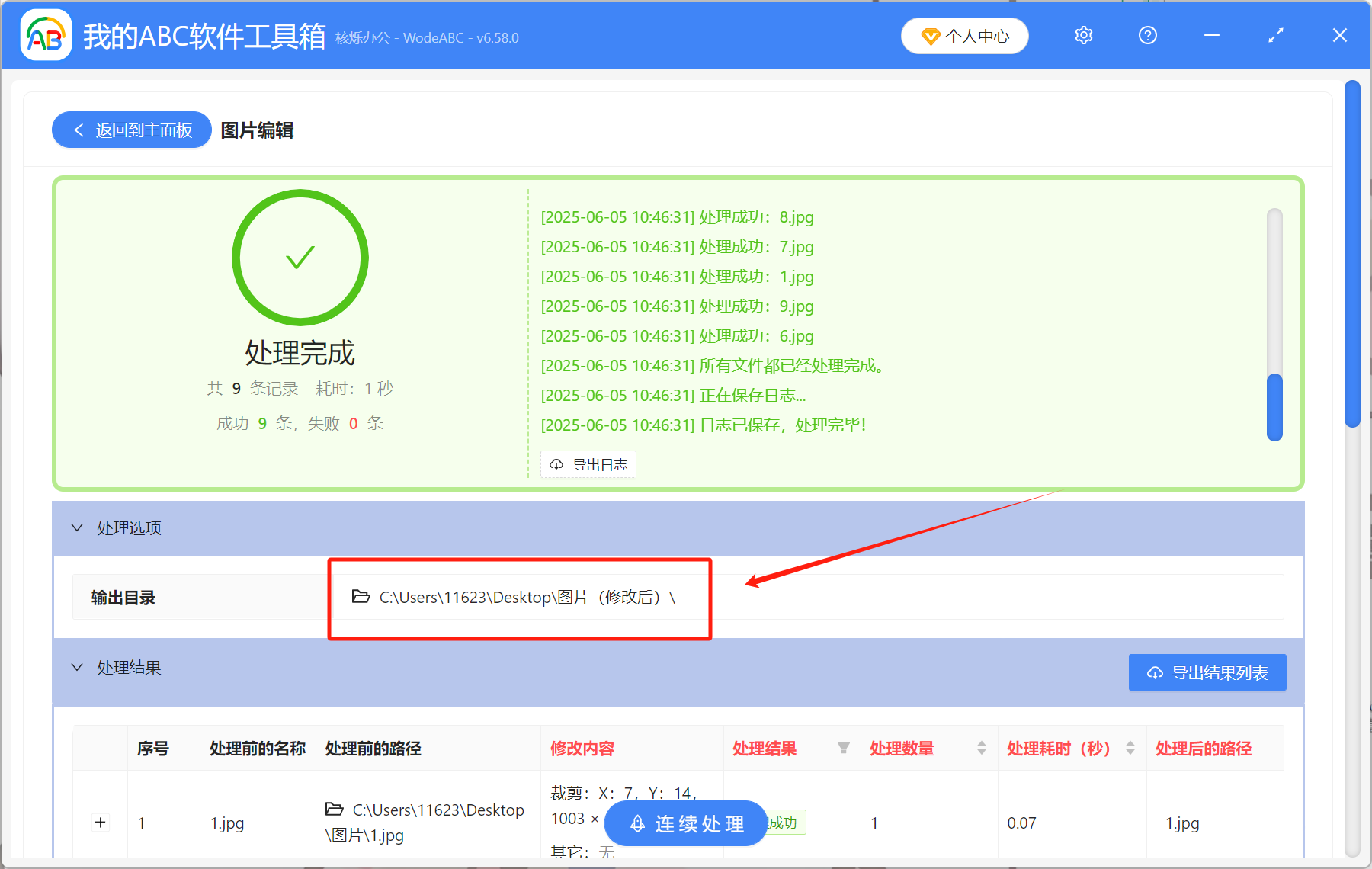为了提高画面的观赏性和功能性,我们需要将所有图片裁剪成相同大小再上传。不同的平台对图片的尺寸要求也不一样,比如有的平台要求图片比例1:1,而有的平台要求图片比例16:9。想要批量将所有图片按照固定的比例裁剪成相同大小,不如试试这个方法,只需3步就能轻松搞定!
使用场景
当我们在不同的社交平台上发布内容时,往往要根据平台的要求上传尺寸合适的图片。比如,小红书的封面要求是3:4,抖音视频封面图的要求是9:16。那我们就要将发布在小红书的所有图片批量裁剪成3:4的大小,将发布到抖音的封面图片裁剪成9:16的大小。
电商平台在制作商品详情页的时候,也要将所有的商品图裁剪成同样的大小,否则,详情页的图片忽大忽小,非常影响页面美观,也会给用户带来不好的体验。
效果预览
处理前:
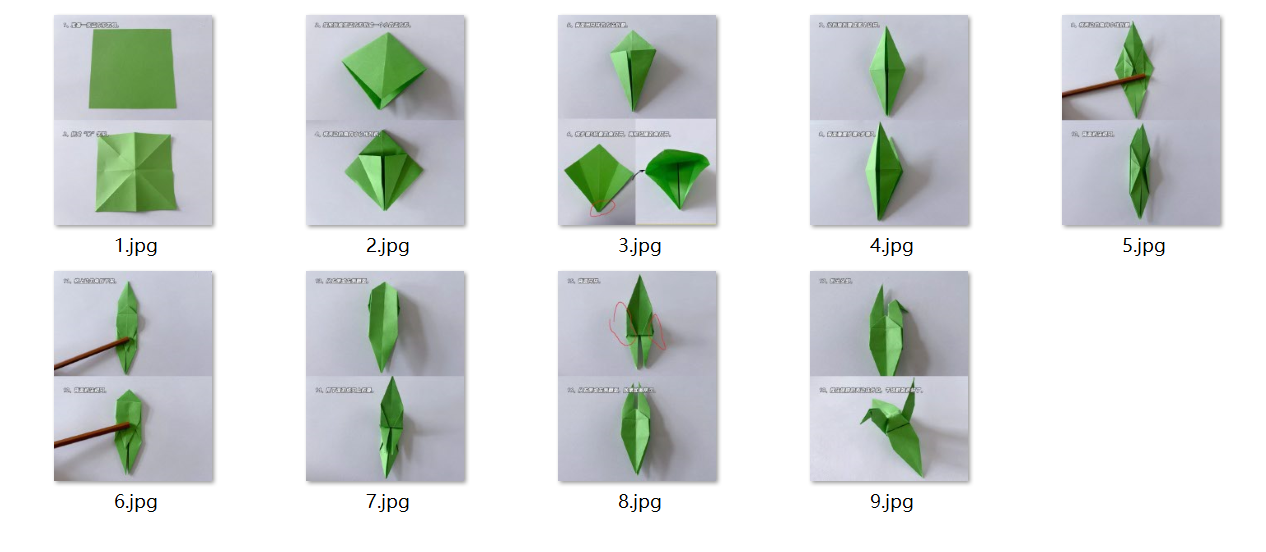
处理后:
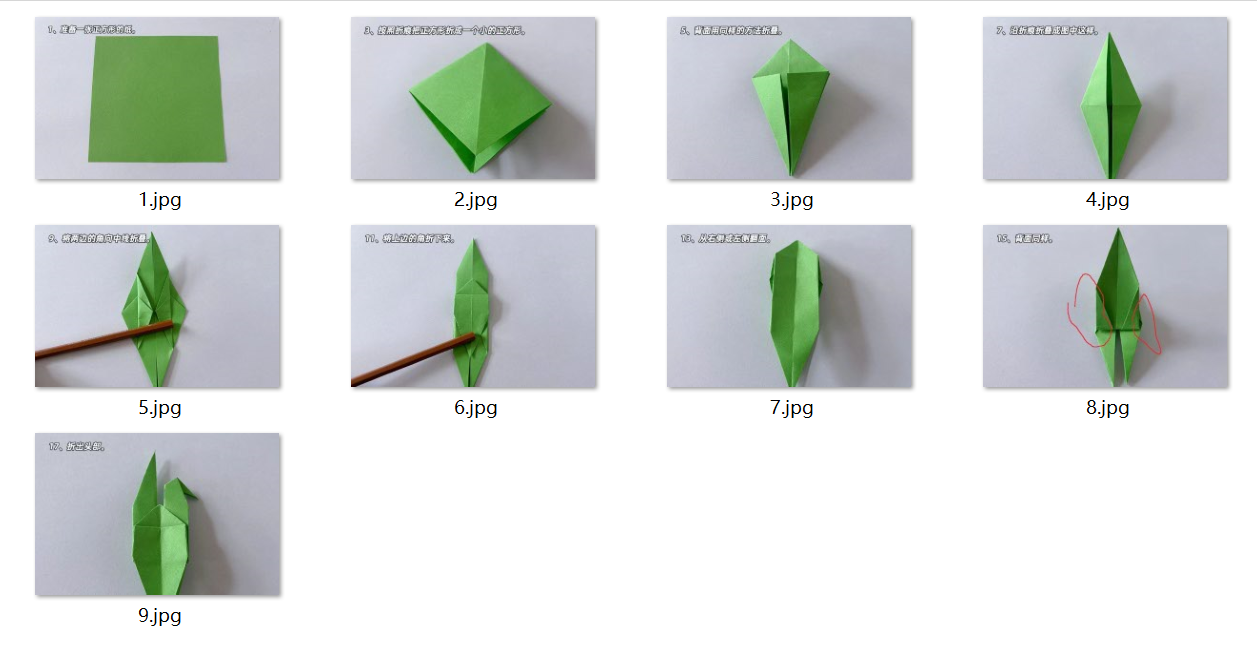
操作步骤
1、打开【我的ABC软件工具箱】-【图片处理】-【图片编辑】。
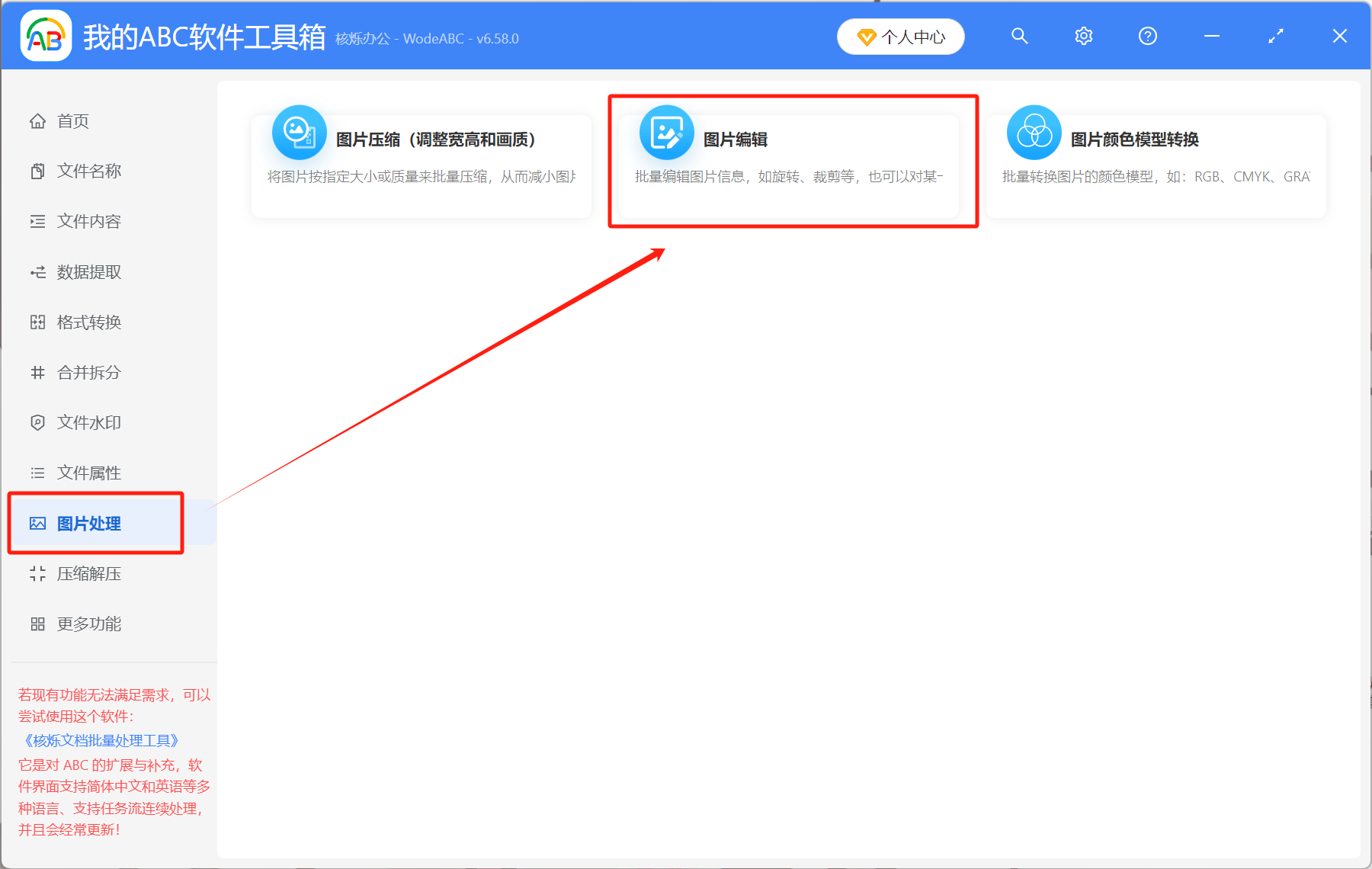
2、选择【添加文件】或【从文件夹中导入文件】,将所有要裁剪的图片添加到下方位置。
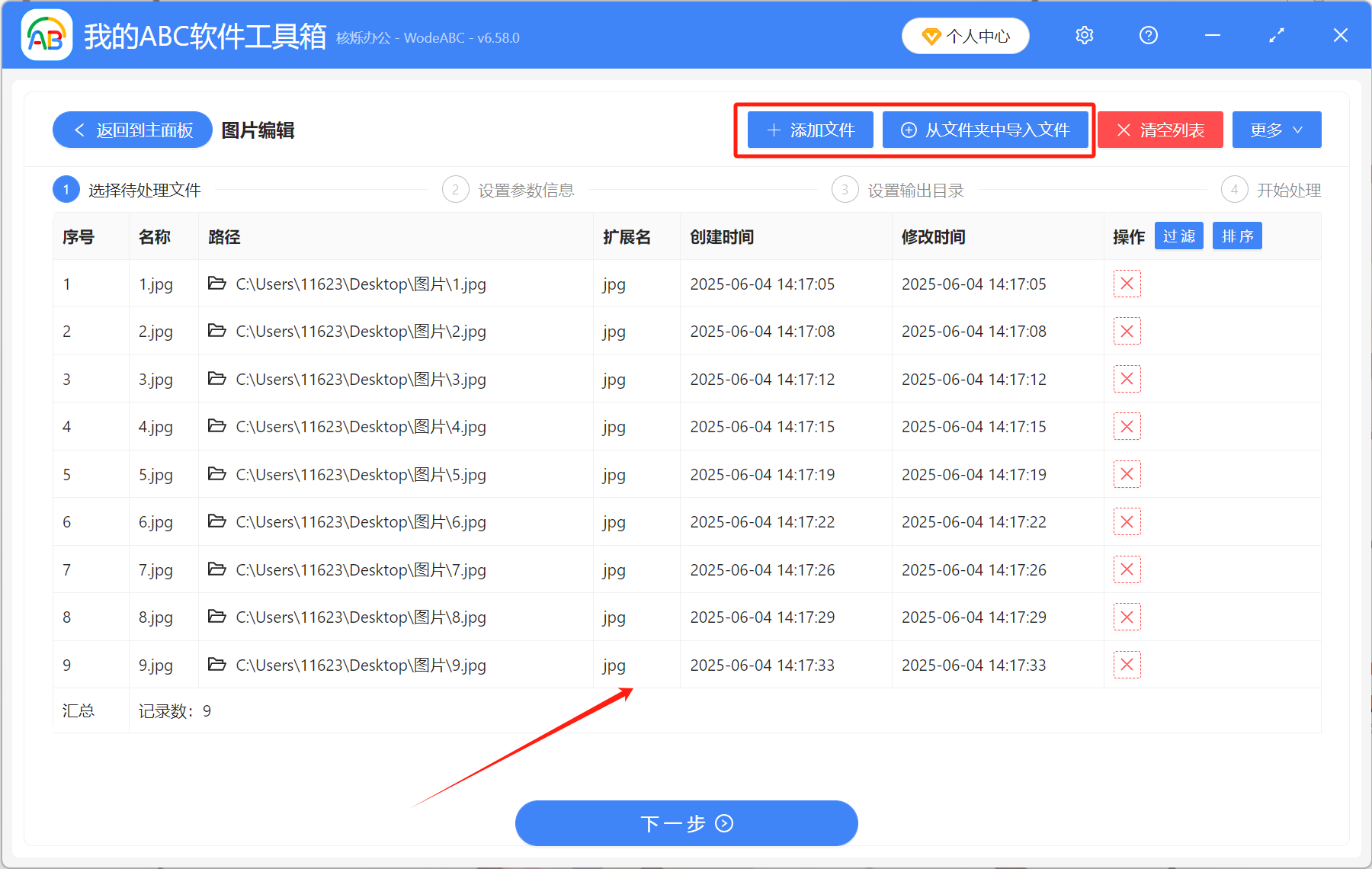
3、点击最右边的操作编辑,进入图片编辑界面。
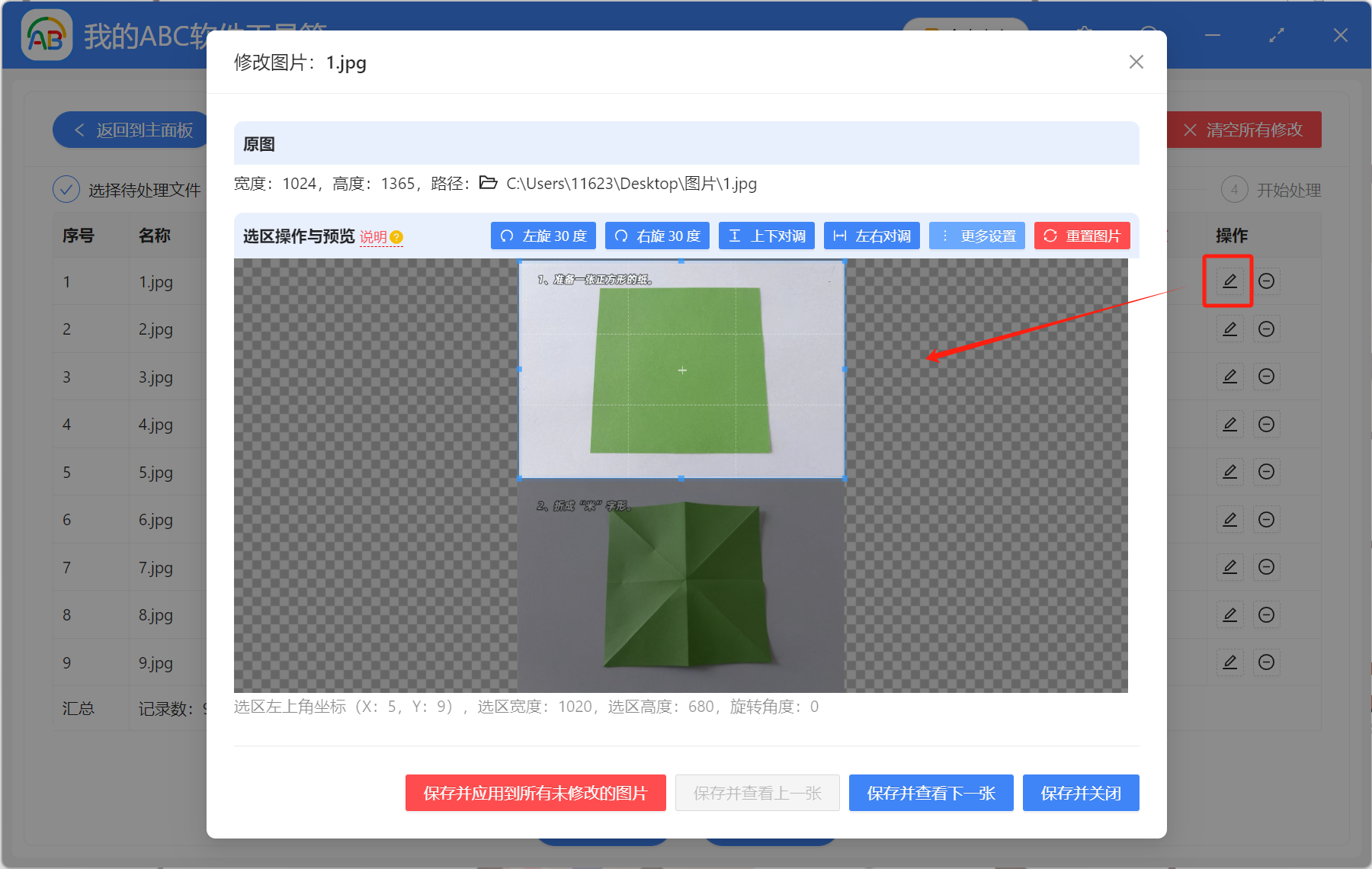
可以自由选择要裁剪的部分,也可以在【更多设置】里面,将图片裁剪的部分调成固定比例,比如4:3,16:9等,或者自定义比例。编辑完图片以后,选择【保存并应用到所有未修改的图片】,那么所有图片就都已经裁剪好了。
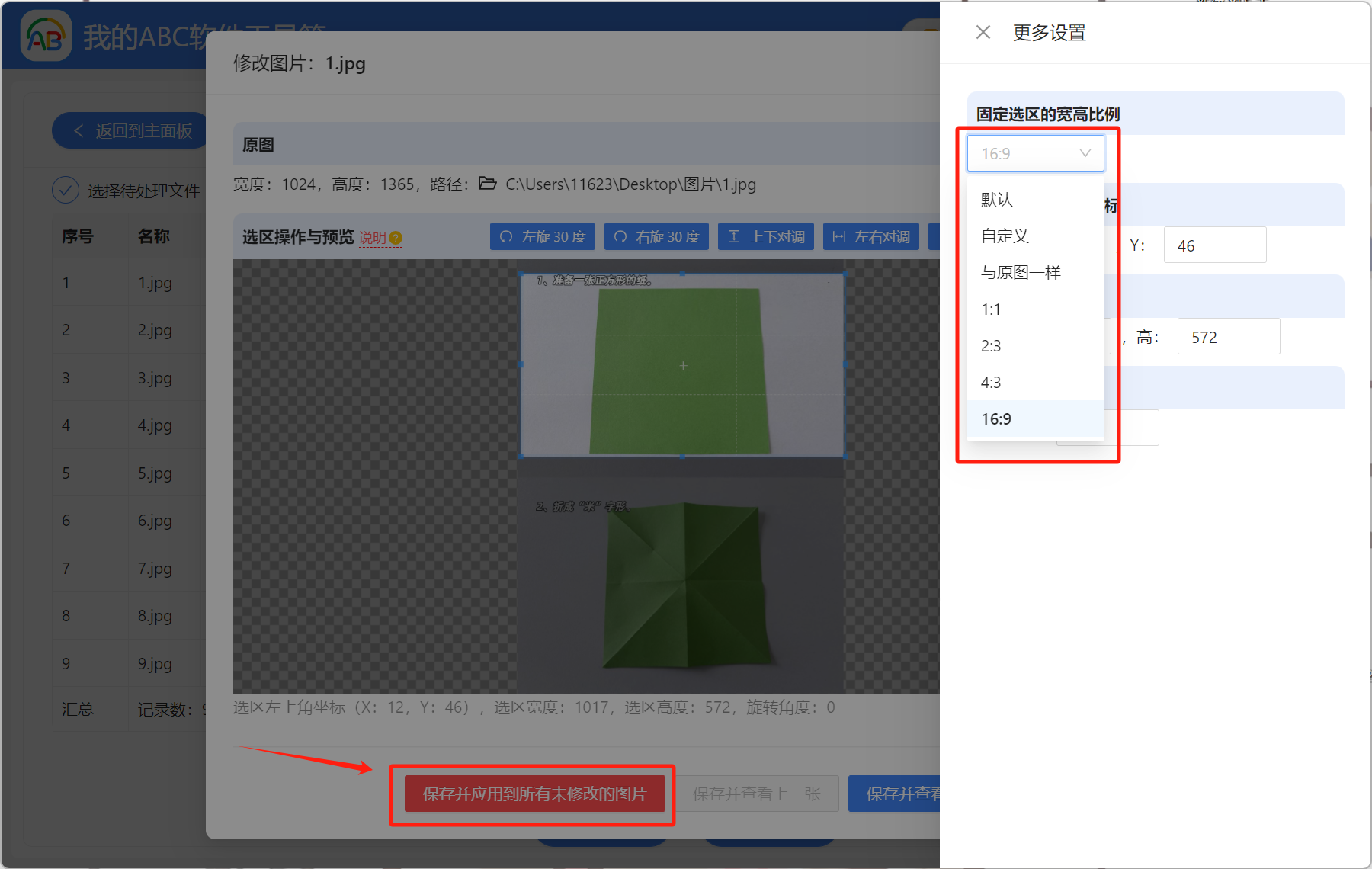
4、等待处理完成。随后就可以在输出目录里面查看已经裁剪完的图片了。